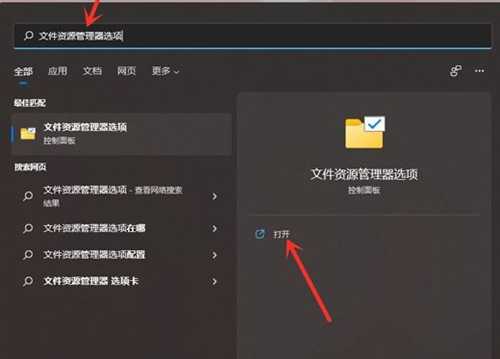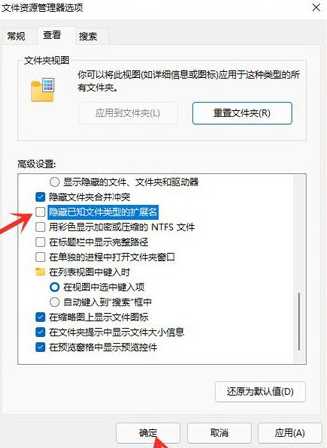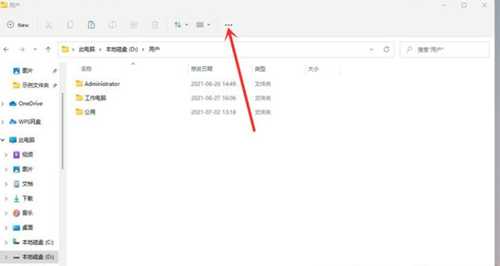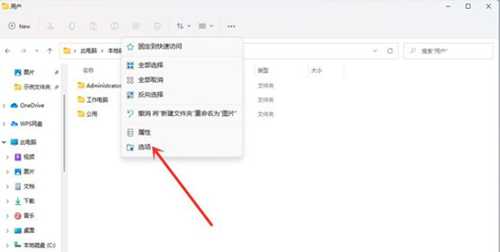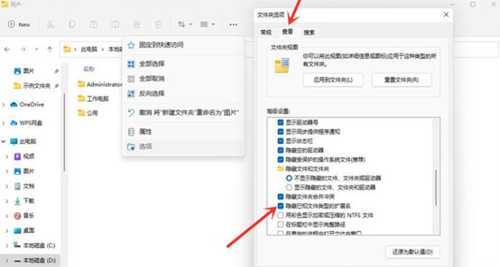windows11系统文件后缀名怎么显示?(windows11如何显示文件扩展名)
(编辑:jimmy 日期: 2025/12/20 浏览:2)
windows11系统文件后缀名怎么显示?(windows11如何显示文件扩展名)
windows11系统文件后缀名怎么显示?在win10系统中,微软将文件的后缀名进行了隐藏,让整个界面看起来更整齐,同样在最新的win11系统中也是这个样式,那么想要显示文件后缀名的话要怎么操作呢?
Win11文件后缀名显示操作方法
方法一:
1、按 Win + S 组合键,打开系统搜索,输入文件资源管理器选项,然后点击打开系统给出的最佳匹配文件资源管理器选项控制面板;
2、文件资源管理器选项窗口,切换到查看选项卡,然后在高级设置下,找到并取消勾选隐藏已知文件类型的扩展名,点击确定保存设置。
方法二:
1、打开任意文件夹,点击工具栏上面的“。。”图标;
2、在打开的菜单中点击选项,打开文件夹选项;
3、文件夹选项窗口,切换到查看选项卡,然后在高级设置下,找到并取消勾选隐藏已知文件类型的扩展名,点击确定保存设置。
以上就是win11文件后缀名怎么显示的方法,希望能帮到你